忘記了您的 Apple ID 密碼,無法找回您的 Apple 帳戶?
Apple ID 是您使用各種 Apple 服務的身份中心。 您需要它來在所有 Apple 設備之間安裝應用程序、購買商品、同步設置和數據、使用 FaceTime 和 iMessage 等。 您可以通過 Apple ID 恢復 當您無法登錄 Apple 帳戶或重設密碼時。
這篇文章介紹了什麼是 Apple ID 恢復以及恢復 Apple ID 的 3 種有效方法,無論有沒有電話號碼。
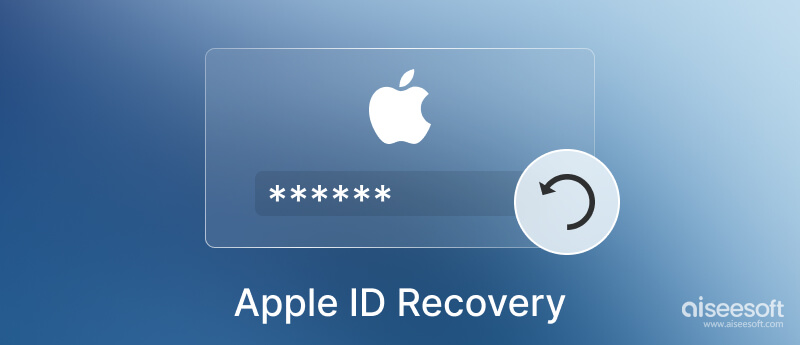
Apple ID 恢復或帳戶恢復是讓您恢復到 Apple 帳戶的過程。 它主要用於重置您的 Apple ID 密碼,尤其是當您沒有足夠的信息時。 出於安全原因,Apple ID 恢復過程通常需要幾天或更長時間。 確保您的 Apple 帳戶和相關信息的安全至關重要。 Apple ID 恢復後,您可以再次使用您的帳戶。
您可以在 我忘了 網站。 它顯示了 Apple 帳戶恢復需要多長時間或何時可以獲得更多信息。
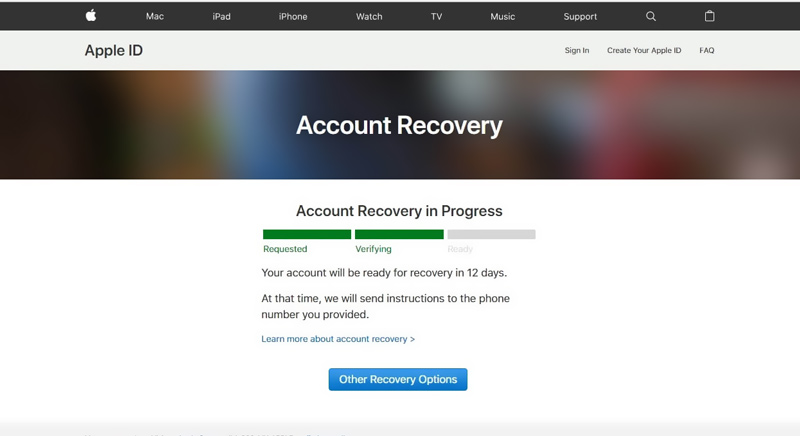
考慮到延遲很不方便,你最好在恢復前嘗試重新設置密碼。 如果您獲得了 Apple ID 密碼或成功登錄所需的信息,您可以取消您的 Apple ID 恢復請求。 為幫助快速完成恢復,您應該關閉使用同一 Apple ID 登錄的其他 Apple 設備。
如果您啟用了雙因素身份驗證功能,則可以通過受信任的設備訪問您的 Apple 帳戶。 您可以在受信任的 iPhone、iPad 或 Mac 上重設和更改您的 Apple ID 密碼。 如果您沒有足夠的信息,您可以通過常規方式在 iforgot 網站上恢復您的 Apple ID。
當您可以訪問受信任的 iPhone 或 iPad 並進行雙因素驗證時,您可以嘗試重置您的 Apple ID 密碼。
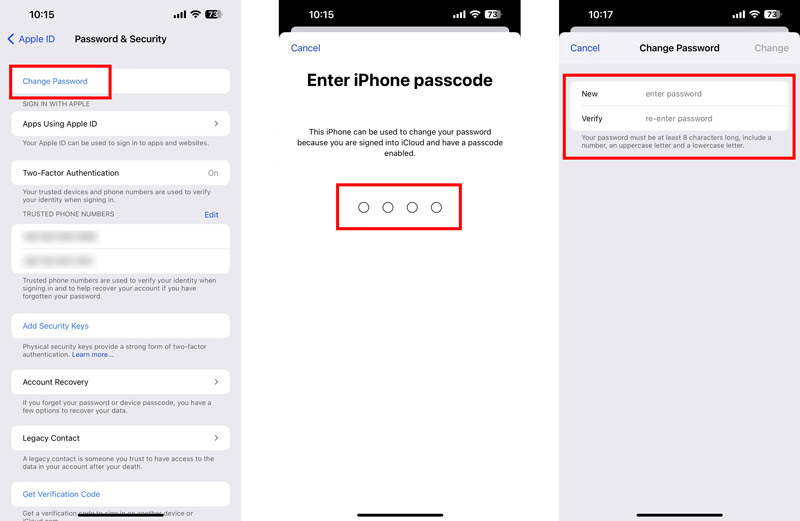



點擊 無權訪問您的任何 Apple 設備 如果您無法收到消息,請鏈接。 您有三個選項可以重設 Apple ID 密碼、在新設備上登錄時重設密碼、使用其他人的 iOS 設備或使用 Apple Store 中的 iOS 設備。 您可以選擇一個首選的解決方案來恢復 Apple ID。
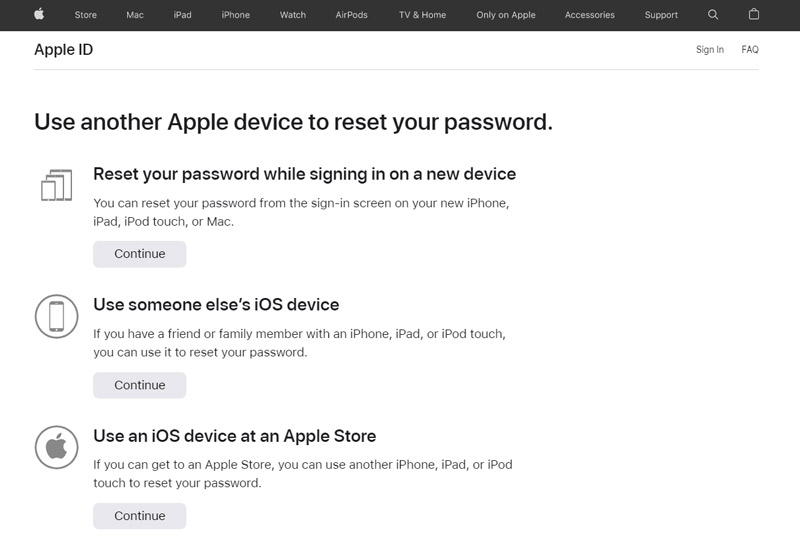
如果您仍然無法使用它們來重置您的 Apple ID,您可以選擇最後一個選項。 點擊 仍然繼續 繼續前進。
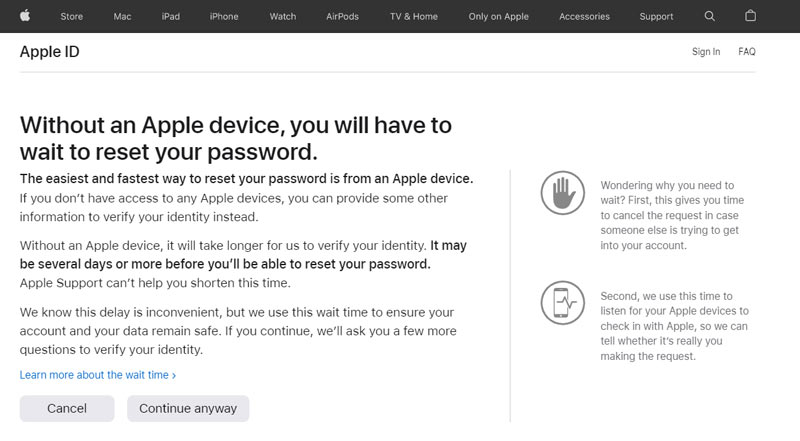
系統會提示您選擇一個電話號碼以接收驗證碼。 點擊 無權訪問這些號碼中的任何一個,並嘗試在沒有電話號碼的情況下恢復您的 Apple ID。 然後您需要輸入發送到您的電子郵件地址的代碼。 之後,您可以輸入一個新的電話號碼,以便 Apple 可以聯繫到您。 您可以選擇使用以下方式獲取說明 短信 or 電話.
如果您不喜歡或不能使用官方方式恢復您的Apple ID,您可以求助於專業的Apple ID恢復軟件, iPhone解鎖器. 它可以讓您輕鬆刪除您的 Apple 帳戶和相關密碼。 您不需要電話號碼或電子郵件地址即可恢復 Apple 帳戶。 它支持所有 iOS 設備和版本。 您可以在 Mac 或 Windows PC 上免費下載它來恢復您的 Apple ID。

下載
100% 安全。無廣告。
100% 安全。無廣告。

我可以聯繫 Apple 恢復我的 Apple ID 嗎?
當您的 Apple 帳戶被鎖定,或者您無法重設 Apple ID 密碼時,您可以導航至 Apple 支持網站以獲得官方幫助。 您將獲得相關主題以恢復您的 Apple ID。 此外,您還可以選擇與 Apple 員工通話以恢復 Apple ID。
如何在 Mac 上重設 Apple ID 密碼?
在受信任的 Mac 上單擊 Apple 菜單,然後選擇“系統偏好設置”選項。 選擇您的 Apple 帳戶並轉到密碼和安全性。 現在您可以單擊更改密碼來重置您的密碼。
在 iPhone 上的哪裡添加恢復聯繫人?
當您想在 iPhone 或 iPad 上添加恢復聯繫人時,您可以打開“設置”應用,輕點您的 Apple ID,然後轉到“密碼與安全”選項。 向下滾動以選擇帳戶恢復,然後點擊添加恢復聯繫人和添加恢復聯繫人按鈕。 您需要識別您的面容 ID 或觸控 ID 才能繼續。
結論
這篇文章解釋了 Apple ID 恢復 以及如何恢復您的 Apple 帳戶。 您可以了解三種重置 Apple ID 密碼的解決方案,以重新訪問您的 Apple 設備。 此外,一個有幫助的 iPhone解鎖器 介紹刪除沒有電話號碼或電子郵件地址的 Apple ID。

若要修復iPhone屏幕鎖定,擦除密碼功能可以為您提供很多幫助。 您還可以輕鬆清除Apple ID或“屏幕時間”密碼。
100% 安全。無廣告。
100% 安全。無廣告。